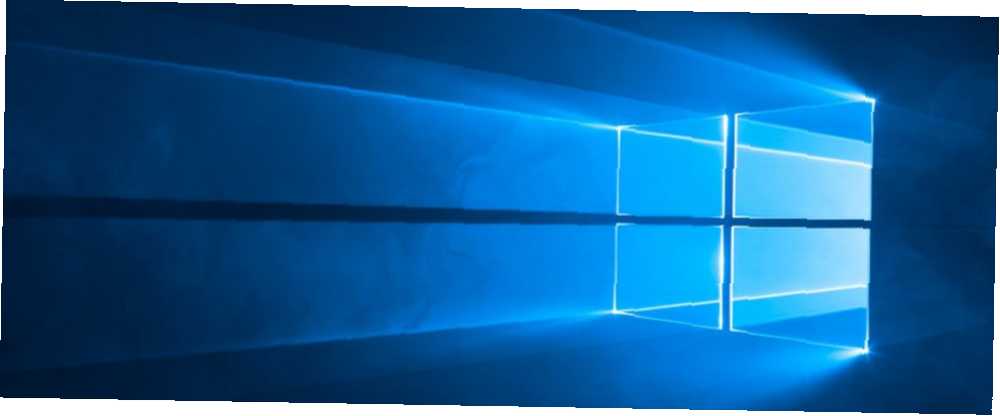
Gabriel Brooks
0
4208
62
Kontinuumfunktionen i Windows 10 er en af de mere overbevisende grunde til at opgradere 10 Tvingende grunde til at opgradere til Windows 10 10 Tvingende grunde til at opgradere til Windows 10 Windows 10 kommer 29. juli. Er det værd at opgradere gratis? Hvis du ser frem til Cortana, det nyeste spil eller bedre support til hybridenheder - ja bestemt! Og… hvis du ikke allerede har gjort det. Det gør brugeroplevelsen meget glattere og kan endda øge din produktivitet til visse opgaver.
Ikke sikker på, hvad Continuum er? Se vores introduktion til Continuum på Windows 10 Continuum: Skift mellem Windows 10 Desktop & Tablet Mode Continuum: Skift mellem Windows 10 Desktop & Tablet Mode Windows 10 genkender din hardware og vælger øjeblikkeligt den bedste visningstilstand. Når du forbinder din Windows 10 Mobile til en større skærm, får du en pc-lignende oplevelse. Det er glatningen af Continuum. . Kort sagt, det er den kontekstuelle overgang mellem Desktop og Tablet-tilstande på mobile enheder (f.eks. Når du tilslutter et tastatur).
Sagen ved Continuum er, at den ikke understøtter ALLE tastaturgenveje, der findes på pc-versionen af Windows 10 13 Nifty "Windows Key" -triks, du skulle vide nu 13 Nifty "Windows Key" -triks, du skulle vide nu Windows Key kan bruges til at gøre en masse pæne ting. Her er de mest nyttige genveje, som du allerede skal bruge. . Nogle af dem fungerer dog. Her er dem, du kan bruge:
- Vind nøgle: Skifter Start-skærmbilledet.
- Vind + A: Åbn Action Center.
- Vind + C: Åbn Cortana (lytningstilstand).
- Vind + E: Åbn File Explorer.
- Vind + I: Åbn indstillinger.
- Vind + K: Åbn Connect.
- Vind + L: Lås håndsættet.
- Vind + O: Lås enhedens retning.
- Vind + P: Åben skærm.
- Vind + S: Åbn Cortana (søgefunktion).
- Vind + U: Åbn Ease of Access Center.
- Vind + fane: Åbn opgavevisningen En introduktion til Virtual Desktop & Task View i Windows 10 En introduktion til Virtual Desktop & Task View i Windows 10 Windows 10s nye Virtual Desktop og Task View-funktioner er forbedringer i livskvalitet, som du ikke bør overse. Her er hvorfor de er nyttige, og hvordan du kan begynde at drage fordel af dem lige nu. .
- Win + Backspace: Gå tilbage.
- Vind + plads: Skift input sprog eller tastaturlayout.
- Vind + Print skærm: Tag et skærmbillede.
Bruger du Continuum på Windows 10? Hvordan kan du lide det? Er der nogen quirks, der bug dig? Fortæl os om det i kommentarerne herunder.











